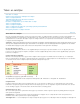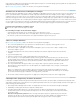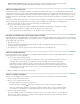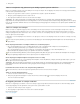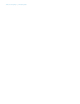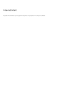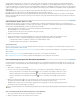Operation Manual
Naar boven
Tint Bepaalt het inktpercentage van de opgegeven kleur die op de lijn of vulling moet worden toegepast.
Kleur tussenruimte Past een kleur op de gebieden tussen de strepen, punten of lijnen toe. Deze optie is niet beschikbaar als Ononderbroken is
geselecteerd voor Type.
Tint tussenruimte Past een tint op de gebieden tussen de strepen, punten of lijnen toe. Deze optie is niet beschikbaar als Ononderbroken is
geselecteerd voor Type.
Overdrukken Wanneer deze optie is geselecteerd, wordt de inkt die in de keuzelijst Kleur is geselecteerd, over de andere kleuren 'gesmeerd' en
worden die inktkleuren niet verwijderd.
Wisselende lijnen en vullingen in een tabel
U kunt lijnen en vullingen afwisselen waardoor het geheel beter leesbaar wordt of waardoor de algehele vormgeving van de tabel verbetert. Het
afwisselen van lijnen en vullingen in tabelrijen heeft geen invloed op kop- en voettekstrijen. Maar het gebruik van wisselende lijnen en vullingen in
kolommen heeft wel invloed op kop- en voettekstrijen.
De instellingen van wisselende lijnen en vullingen overschrijven de opmaak van de cellijnen, tenzij u de optie Lokale opmaak behouden in het
dialoogvenster Tabelopties hebt geselecteerd.
Als u op elke bodycel in de tabel niet alleen wisselende patronen maar ook een vulling of lijn wilt toepassen, kunt u toch met de instellingen
van wisselende lijnen en vullingen dergelijke niet-wisselende patronen maken. Om een dergelijk effect te maken, geeft u 0 op voor Volgende in
het tweede patroon.
Vóór (links) en na (rechts) wisselende vullingen in een tabel
Wisselende lijnen aan een tabel toevoegen
1. Kies Tabel > Tabelopties > Wisselende rijlijnen of Wisselende kolomlijnen als de invoegpositie in een cel staat.
2. Selecteer het gewenste patroontype voor Wisselend patroon. Selecteer Aangepast als u een patroon wilt opgeven,
bijvoorbeeld één kolom met een dikke zwarte lijn gevolgd door drie kolommen met dunne gele lijnen.
3. Geef bij Wisselend de vulopties op voor zowel het eerste patroon als het volgende patroon. U zou bijvoorbeeld een effen lijn
kunnen toevoegen aan de eerste kolom en een Dik-Dun-lijn aan de volgende kolom, zodat er een wisselend lijnenpatroon
ontstaat. Geef 0 op voor Volgende als u de lijnen op elke rij of kolom wilt toepassen.
Opmerking: In tabellen die meerdere kaders groot zijn, stoppen de wisselende lijnen en vullingen voor rijen aan het einde
van het kader. Ze worden dus niet herhaald in de volgende kaders van het artikel. (Zie Tabellen verbreken in kaders.)
4. Selecteer Lokale opmaak behouden als u de opgemaakte lijnen die reeds op de tabel zijn toegepast, wilt behouden.
5. Geef bij Overslaan: eerste of Overslaan: laatste op in hoeveel rijen of kolommen aan het begin of einde van de tabel de
lijnkenmerken niet hoeven te worden toegepast en klik op OK.
Wisselende vullingen aan een tabel toevoegen
1. Kies Tabel > Tabelopties > Tabelinstelling als de invoegpositie in een cel staat.
2. Selecteer het gewenste patroontype voor Wisselend patroon. Selecteer Aangepast als u een patroon wilt opgeven, zoals één
grijs gearceerde rij gevolgd door drie geel gearceerde rijen.
3. Geef bij Wisselend de vulopties op voor zowel het eerste patroon als het daaropvolgende patroon. Als u bijvoorbeeld Na elke
twee kolommmen voor Wisselend patroon hebt geselecteerd, kunt u de eerste twee kolommen grijs arceren en de volgende
twee kolommen niet arceren. Geef 0 op voor Volgende als u de vulling op elke rij wilt toepassen.
4. Selecteer Lokale opmaak behouden als u de opgemaakte vullingen die reeds op de tabel zijn toegepast, wilt behouden.
5. Geef bij Overslaan: eerste of Overslaan: laatste op in hoeveel rijen of kolommen aan het begin of einde van de tabel de
vulkenmerken niet hoeven te worden toegepast en klik op OK.
Wisselende lijnen en vullingen in een tabel uitschakelen
1. Plaats de invoegpositie in de tabel.
2. Kies Tabel > Tabelopties > Wisselende rijlijnen, Wisselende kolomlijnen of Wisselende vullingen.
3. Kies Geen bij Wisselend patroon en klik op OK.
Meer Help-onderwerpen